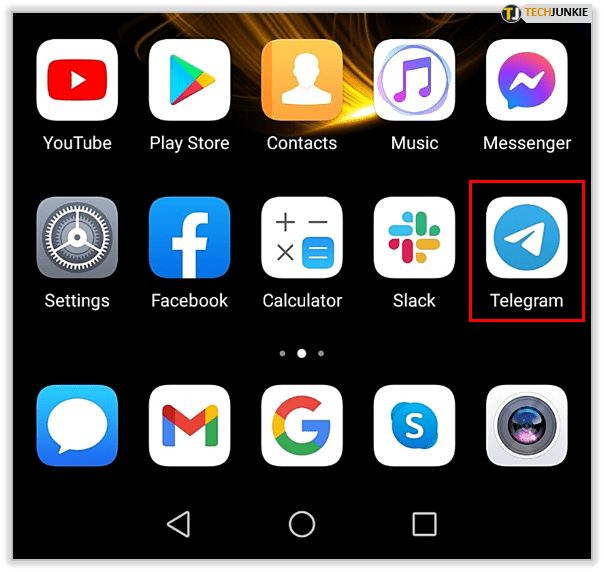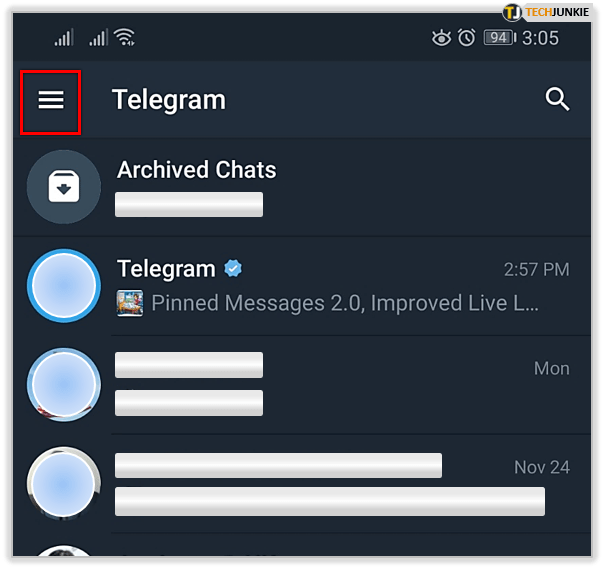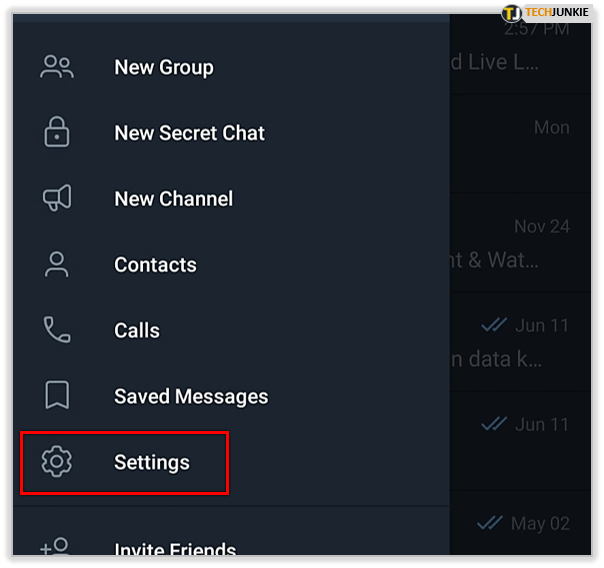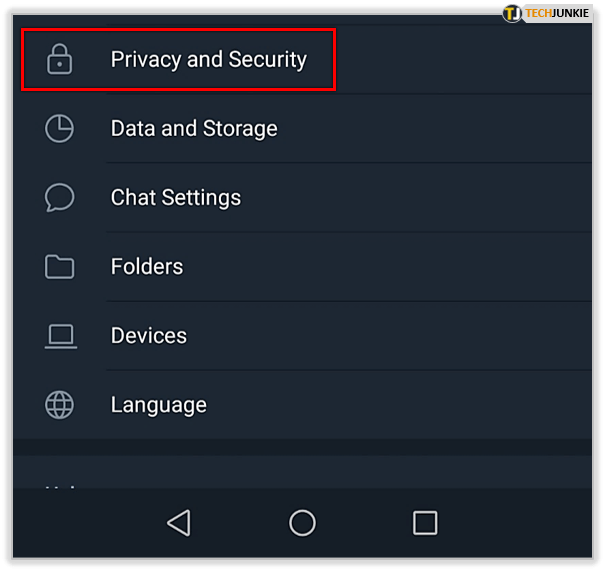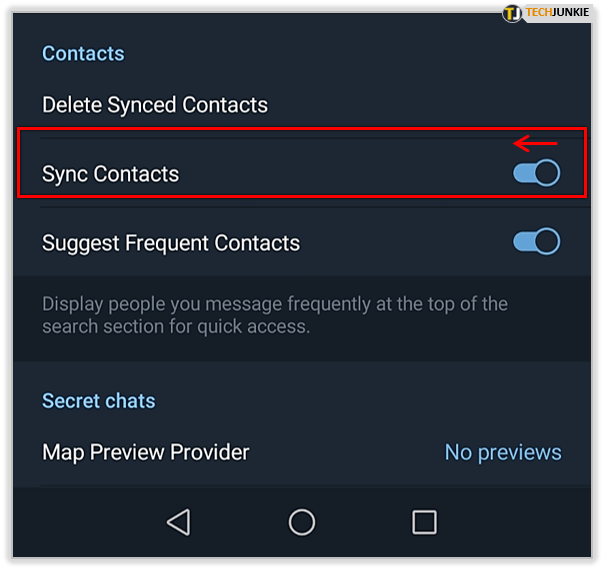Telegram은 WhatsApp 및 Messenger와 유사한 점점 인기있는 메시징 서비스입니다. 다른 경쟁 제품보다 훨씬 빠르고 안전하다고 주장합니다. 종이에 적혀 있을지 모르지만 여전히 이상적이지 않습니다. Telegram에 가입하려면 유효한 전화 번호를 제공해야합니다.
화재 TV에 Google Play 스토어 설치

다른 사용자가이 앱을 통해 사실을 악용하고 귀하의 전화 번호에 액세스 할 수 있습니다. Telegram에서 누가 내 번호를 저장했는지 확인하는 방법을 알고 싶다면 올바른 위치에 있습니다. 계속 읽으시면 다른 유용한 정보 및 안전 팁과 함께 그 사실을 정확히 알게 될 것입니다.
작동 원리
Telegram을 사용하는 것은 정말 쉽습니다. 먼저 공식 사이트에서 앱을 다운로드해야합니다. 웹 사이트 . 모든 주요 플랫폼이이를 지원합니다. 그 후에는 가입 절차가 간단합니다. 전화 번호를 입력하라는 메시지가 바로 나타납니다. 그런 다음 전화 번호 자체를 확인해야합니다.
좋습니다. 다른 많은 앱에서 가입 할 때 개인 정보를 요청합니다. 음,이 앱은 매우 안전하다고 주장합니다. 보안 앱이 사용자의 전화 번호를 이렇게 쉽게 제공할까요? 대답은 아마 아닐 것입니다.
저희를 믿지 않으시면 이것을 테스트 할 수 있습니다. 실제로 Telegram에서 누가 내 번호를 가지고 있는지 확인하는 방법과이 무의미한 기능을 비활성화하는 방법을 알려 드리겠습니다. 이러한 안전한 앱이 기본적으로 연락처에 전화 번호를 제공하는 것은 매우 불합리한 것 같습니다.
온라인에서주의해야합니다. 사람들이 항상 자신이 주장하는 것은 아닙니다. Telegram과 같은 앱에서 누구와도 연결하지 마세요. 다른 사용자가 자신의 전화 번호를 볼 수 있으면 내 전화 번호를 볼 수 있습니다.

확실히 아는 법
이것은 그가 말한 것처럼 들리며 그녀는 상황을 말했지만 현실입니다. Telegram은 귀하의 연락처 목록에있는 모든 사람에게 귀하의 번호를 제공하고 있으며 귀하가 직접 확인할 수 있습니다. 이 단계를 따르세요:
- 기기 (컴퓨터, 태블릿, 스마트 폰, 상관 없음)에서 Telegram을 실행하세요.
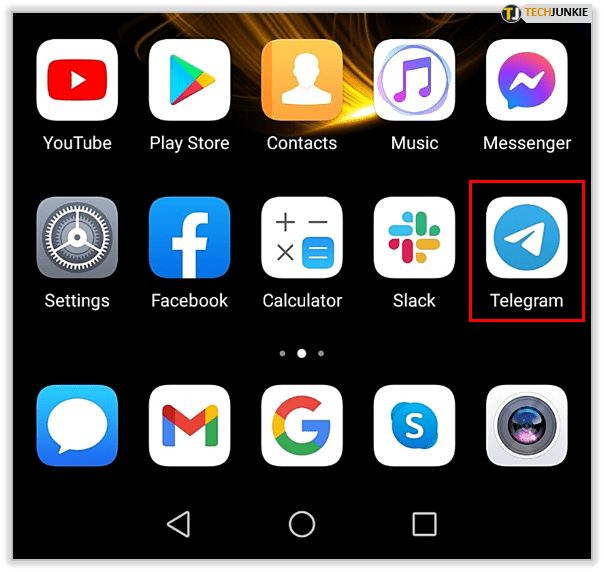
- 화면 왼쪽 상단에있는 세 개의 선을 탭합니다.
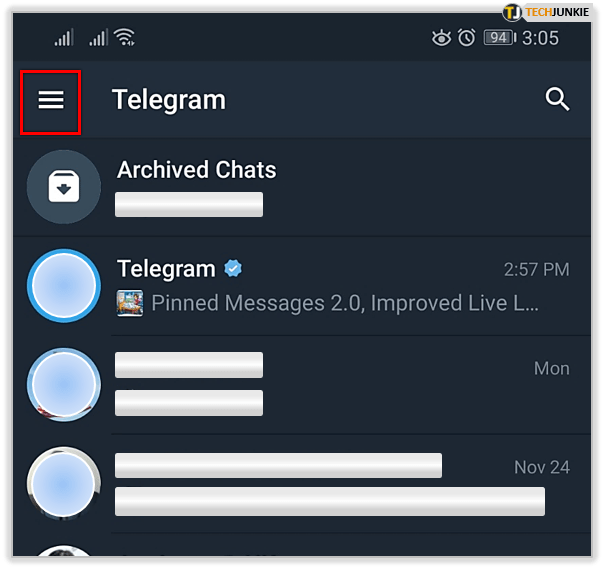
- 설정을 클릭하십시오.
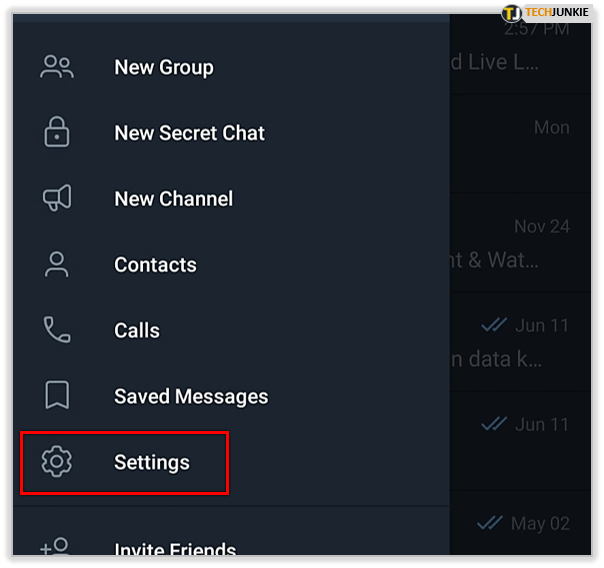
- 개인 정보 및 보안 설정을 선택합니다.
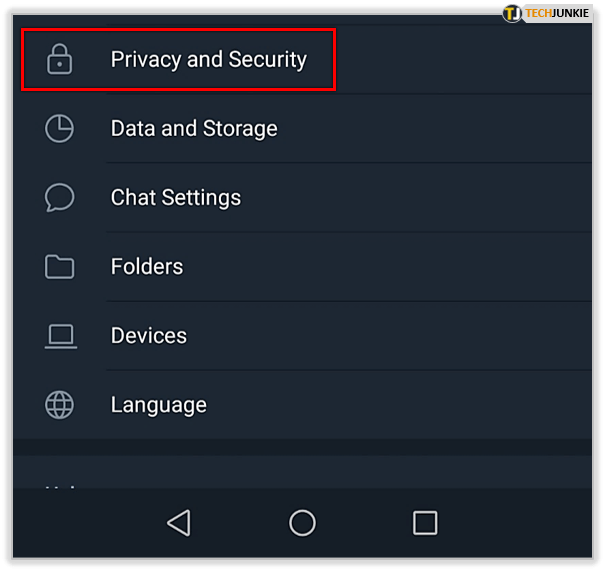
- 마지막으로 연락처 동기화를 살펴보십시오. 슬라이더가 회색 (비활성화 됨)이 아니면 연락처에있는 모든 사람이 텔레 그램을 사용하여 내 번호를 볼 수 있습니다. 이 옵션을 비활성화하는 것이 좋습니다. 연락처 동기화 옆의 슬라이더를 이동하여 꺼져 있는지 확인합니다.
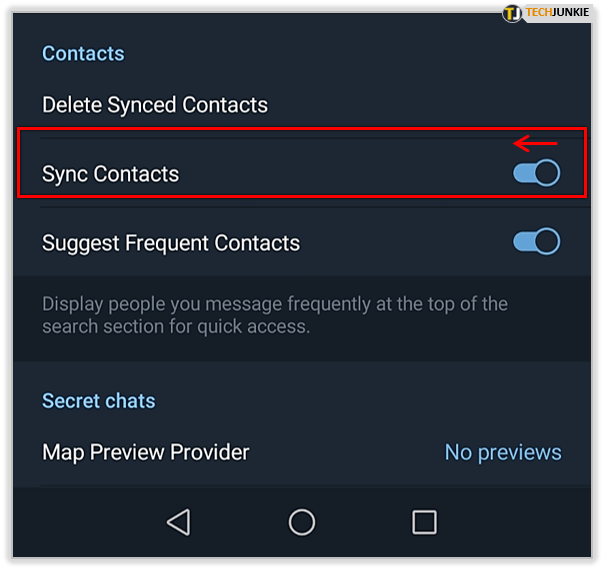
명확하게 말하면, 전화 번호 대신 사용자 이름을 사용하여 Telegram에 누군가를 추가했다면 분명합니다. 앱이 모든 사람에게 전화 번호를 제공하는 것과는 다릅니다.

그러나 이것을 유리하게 사용할 수 있습니다. Telegram에서 친구의 전화 번호를 보면 상대방도 내 전화 번호를 가지고 있다고 가정 할 수 있습니다. 사용자 이름 만 볼 수있는 경우 사용자가 전화 번호를 저장하지 않았 음을 의미합니다.

더 많은 전보 안전 팁
당연히 낯선 사람과 전화 번호를 공유하는 것은 좋은 생각이 아닙니다. Telegram을 사용할 때 취해야 할 몇 가지 다른 안전 예방 조치가 있습니다. 가장 중요한 것 중 하나는 다음과 같은 VPN 서비스를 사용하는 것입니다. ExpressVPN .
Google 문서에서 위쪽 및 아래쪽 여백을 편집하는 방법
VPN을 사용하면 IP 주소가 눈에 띄지 않게 숨겨집니다. 또한 엄격한 검열 법을 피하고 급류를 다운로드하는 등의 작업을 수행 할 수 있습니다. Telegram에서 비공개 대화를 나누고 싶다면 그렇게 할 수 있습니다.
사람과 비밀 채팅을 만들고 자동 소멸 타이머를 설정하기 만하면됩니다. 잠시 후이 채팅의 모든 메시지가 삭제됩니다. 추가 보안을 위해 Telegram 계정에 암호를 추가 할 수도 있습니다. 결국 인터넷에서 너무 안전 할 수는 없습니다.

안전 유지
인터넷 프라이버시는 농담이 아닙니다. 온라인에서 개인 정보를 공유 할 때주의해야합니다. Telegram을 사용하는 경우 연락처 동기화를 비활성화하는 것이 가장 좋습니다. 친한 친구와 번호를 공유하는 것도 한 가지이지만 완전히 낯선 사람과 번호를 공유하는 것은 위험 할 수 있습니다.
iPhone 비밀번호를 잊어 버린 경우 어떻게해야합니까?
그렇기 때문에 VPN 서비스를 사용하여 온라인 신원을 숨기는 것도 현명합니다. VPN은 모든 검색 및 온라인 앱 사용에 유용합니다. 우리의 팁이 Telegram에서 누가 귀하의 번호를 제거했는지 알아내는 데 도움이 되었습니까?
추가하고 싶은 것이 있으면 아래 댓글 섹션에서 자유롭게 추가해주세요.